从零开始搭建 Filecoin 主网挖矿集群[持续更新]
和菜头 -- 成年人修炼手册
角色之所以为角色,是因为舞台恰好需要。
如果你是一个 Filecoin 小白,但是略懂 Linux 运维,那么读完这篇教程,你应该可以自己动手搭建一个 Filecoin 挖矿集群。
# 环境说明
- 操作系统:Ubuntu-18.04LTS
- Golang 版本:1.15.5
- Rust 版本:1.46
- Lotus 版本:1.2.1
# 搭建编译环境
安装 lotus 编译所需要的依赖库和工具
sudo apt install mesa-opencl-icd ocl-icd-opencl-dev gcc git bzr jq pkg-config curl clang build-essential hwloc libhwloc-dev wget -y安装
golang编译环境:wget -c https://golang.org/dl/go1.16.4.linux-amd64.tar.gz -O - | sudo tar -xz -C /usr/local添加环境变量
echo 'export PATH=$PATH:/usr/local/go/bin' >> ~/.bashrc && source ~/.bashrc安装 Rust 编译环境
提示
本步骤需要到 Rust 官方镜像去下载一些软件包,如果你有个好的代理的话,能节省不少时间。
curl https://sh.rustup.rs -sSf | sh上面脚本会让你选择安装方式,直接选择 1, 回车。安装完成之后运行下面脚本使 rust 环境变量生效:
source $HOME/.cargo/env
# 编译 lotus 源码
下载源代码,并切换到指定的分支。
# clone 源码到本地 git clone https://github.com/filecoin-project/lotus.git # 切换到你想要分支或者 tag 版本,如: cd lotus && git checkout v1.13.0AMD 机器编译命令
RUSTFLAGS="-C target-cpu=native -g" FFI_BUILD_FROM_SOURCE=1 make clean all对于一些不支持 ADX 指令的旧 Intel 和 AMD 处理器可能会因非法指令错误(
illegal instruction errors)。可以通过添加CGO_CFLAGS环境变量来解决此问题:FFI_BUILD_FROM_SOURCE=1 CGO_CFLAGS_ALLOW="-D__BLST_PORTABLE__" CGO_CFLAGS="-D__BLST_PORTABLE__" make clean all如果想要启用 GPU CUDA 计算支持(能显著提升 C2 计算效率),通过添加
FFI_USE_GPU环境变量来启用:FFI_BUILD_FROM_SOURCE=1 FFI_USE_GPU=1 make clean all
# 启动 lotus daemon
由于 Lotus 需要通过设置环境变量的形式来修改节点的默认配置,而使用全局的环境变量又容易污染系统环境,有时还会导致一些莫名奇妙的错误。所以为了避免每次使用 lotus 命令之前都要
输入一大堆环境变量,因此我们建议重写 lotus 命令。
首先,新建脚本
vim /usr/local/bin/lotus
脚本内容如下
export IPFS_GATEWAY=https://proof-parameters.s3.cn-south-1.jdcloud-oss.com/ipfs/
export LOTUS_PATH=/data/lotus
/opt/lotus/lotus $*
/data/lotuslotus 区块存储地址/opt/lotus/lotuslotus 可执行文件的路径
启动 lotus daemon
lotus daemon > daemon.log 2>&1 &
注意
上面的命令是启动全节点,从 0 开始同步区块,这样会比较慢,以目前的高度 286186 来说,网络好的话,估计也得同步 5 天到 1 个星期。
但是通常如果你不是做钱包或者交易所的话,你并不需要全节点,你可以直接从官方提供的快照来同步,或者从其他节点导出快照,再导入到当前 daemon.
可以使用以下方式创建完整的 CAR 快照:
# usage
lotus chain export <filename>
# e.g
lotus chain export lotus-chain-2020-12-02.car
通过上面的命令你可以导出一个完整的 lotus chain 快照。不过这个快照比较大,可能超过 100 GB。所以更常用的方式是使用下面的命令导出一个阉割版的快照, 就是只导出最新的区块,跳过以前的旧消息。
# usage
lotus chain export --skip-old-msgs --recent-stateroots=<stateroots-num> <filename>
# e.g
lotus chain export --skip-old-msgs --recent-stateroots=2000 lotus-chain-2020-12-02.car
--recent-stateroots 参数指定要导出的状态根数,最小快照 --recent-stateroots 为 900,小于 900 的快照可能导入失败。 --skip-old-msgs 参数表示只导出那些 stateroots 直接引用的区块。
然后在首次启动 daemon 的时候执行导入快照。(只是第一次需要导入,后面再启动 daemon 就不需要了)。
Note: 如果导入失败的话,请试着加大
--recent-stateroots的值,不过通常情况下 2000 足够了。
# Without verification
lotus daemon --import-snapshot <filename>
# With verification
lotus daemon --import-chain <filename>
如果你希望在快照导入之后就立即退出守护进程,(例如在docker环境中很有用),请在命令中添加 --halt-after-import 标志:
lotus daemon --import-snapshot --halt-after-import <filename>
# 初始化矿工
进行这个操作之前,你最好先等 lotus daemon 完成区块同步,使用下面的命令检查区块是否同步完成
lotus sync wait
该命令会显示当前同步多少区块了,还有多少没有同步完成,以及你现在的同步速度。如果没有同步完成,会一直处于阻塞状态,等待同步完成了该命令才会退出。
同样的,我们也需要重写 lotus-miner 脚本
vim /usr/local/bin/lotus-miner
脚本内容如下
export FIL_PROOFS_PARAMETER_CACHE=/gamma/filecoin-proof-parameters # proof 参数路径
export IPFS_GATEWAY=https://proof-parameters.s3.cn-south-1.jdcloud-oss.com/ipfs/
export LOTUS_PATH=/data/lotus # daemon 数据根路径
export LOTUS_MINER_PATH=/data/lotus-miner # miner 数据存储跟路径
export FIL_PROOFS_USE_GPU_COLUMN_BUILDER=1 # 启用 GPU加速 COLUMN hash 计算
export FIL_PROOFS_USE_GPU_TREE_BUILDER=1 # 启用 GPU 构造 Merkle 树
export RUST_LOG=Info
export FIL_PROOFS_MAXIMIZE_CACHING=1
/opt/lotus/lotus-miner $*
创建钱包:
lotus wallet new bls输出钱包地址:
f3xxxx。警告
创建好钱包先不要急着充值,而是要先备份钱包私钥!!!
lotus wallet export f3xxxx充值,如果只是创建矿工的话,充值 1 个FIL 足够了。
创建矿工。
# usage lotus-miner init --owner=<address> --sector-size=<val> # e.g lotus-miner init --owner=f0xxxx --sector-size=32GiB lotus-miner init --owner=f0xxxx --sector-size=64GiB
# 修改 Miner 配置
miner 的配置文档在 $LOTUS_MINER_PATH/config.toml,如果你是跑单节点的话,那么无需修改配置文档,但是如果你是需要跑集群的话,
那么你需要修改下面几个地方:
修改 API 连接配置,主要用于 worker 连接 miner.
# e.g [API] ListenAddress = "/ip4/xxx.xxx.xxx.xxx/tcp/2345/http" RemoteListenAddress = "xxx.xxx.xxx.xxx:2345"xxx.xxx.xxx.xxx替换成你 miner 的内网 IP 地址。修改
[Storage]选项,将密封相关的任务全部分配给 worker 去做。[Storage] # ParallelFetchLimit = 10 AllowAddPiece = false AllowPreCommit1 = false AllowPreCommit2 = false AllowCommit = false # AllowUnseal = true
# 使用远程 lotus daemon
如果你的 miner 和 lotus daemon 是跑在不同的机器上,那么你需要做一些额外的配置:
配置你的 lotus daemon config.toml 文件:
# e.g [API] ListenAddress = "/ip4/xxx.xxx.xxx.xxx/tcp/1234/http" RemoteListenAddress = "xxx.xxx.xxx.xxx:1234"xxx.xxx.xxx.xxx替换成你 lotus daemon 的内网 IP 地址。拷贝 lotus dameon 的 api 和 token 文件到 miner 机器的
$LOTUS_PATH目录下。
# 启动 lotus-miner
lotus-miner run > miner.log 2>&1 &
# 启动 lotus-worker
同样的,我们也需要重写 lotus-worker 脚本
vim /usr/local/bin/lotus-worker
脚本内容如下
export FIL_PROOFS_PARAMETER_CACHE=/gamma/filecoin-proof-parameters # proof 参数路径
export IPFS_GATEWAY=https://proof-parameters.s3.cn-south-1.jdcloud-oss.com/ipfs/
export LOTUS_WORKER_PATH=/data/lotus-worker # worker 数据存储目录
export LOTUS_MINER_PATH=/data/lotus-miner # 保存 miner api 和 token 的目录
export FIL_PROOFS_USE_GPU_COLUMN_BUILDER=1 # 启用 GPU加速 COLUMN hash 计算
export FIL_PROOFS_USE_GPU_TREE_BUILDER=1 # 启用 GPU 构造 Merkle 树
export RUST_LOG=Info
export FIL_PROOFS_MAXIMIZE_CACHING=1
/opt/lotus/lotus-worker $*
拷贝 miner 的 api 和 token 文件到
$LOTUS_MINER_PATH目录下。启动 worker 程序,可以根据传入不同的参数来定义 worker 的类型。
(1) 启动一个只接 P1 任务的 worker
lotus-worker run --listen=11.11.11.11:2345 --precommit1=true --precommit2=false -commit=false注意:
11.11.11.11需要替换成你 worker 的内网 IP 地址。(2) 启动一个可以同时接 P1 和 P2 任务的 worker
lotus-worker run --listen=11.11.11.11:2345 --precommit1=true --precommit2=true -commit=false(2) 启动一个只接 C2 任务的 worker
lotus-worker run --listen=11.11.11.11:2345 --precommit1=false --precommit2=false -commit=true
worker 启动之后会自动通过我们在 lotus-worker 脚本里配置的 API 信息,连接到 miner 领取任务,你可以通过下面的命令查看已经连接到 miner 的 worker 列表。
lotus-miner sealing workers
Worker 也启动了,那么接下来我们就可以开始质押扇区,启动挖矿了。
lotus-miner sectors pledge # 质押一个随机数据的扇区,开始密封
查询当前集群的任务分配情况:
lotus-miner sealing jobs
# 集群常规运维操作
集群操作请参考 Filecoin 运维(2) - 环境变量和常用运维操作,此处不再赘述。
如果您觉得本文对您有用,可以请作者喝杯咖啡。 如需商务合作请加微信(点击右边链接扫码): RockYang

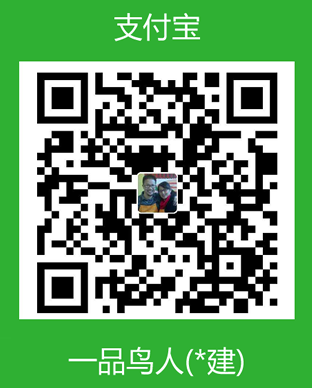
版权申明 : 本站博文如非注明转载则均属作者原创文章,引用或转载请注明出处,如要商用请联系作者,谢谢。
